在excel 2019中编辑工作表时,可以利用trend函数来预测线性趋势值。本文将全面讲解该函数的具体用法,帮助用户理解其操作流程及实际应用场景。
1、 打开Excel 2019程序,并加载一个已有的工作簿文件。

2、 在工作表的任意单元格中选择一个位置,准备输入函数。
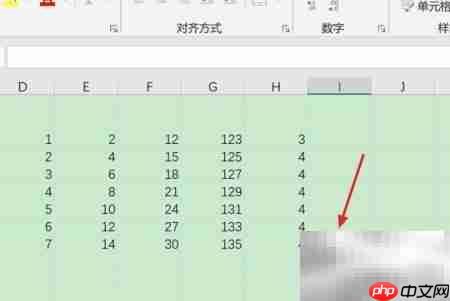
3、 切换到顶部菜单栏,点击“公式”选项卡。
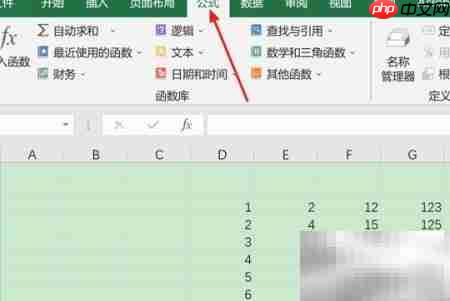
4、 在“函数库”功能组中,点击“其他函数”右侧的下拉箭头。
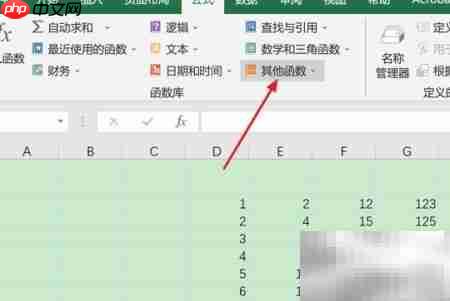
5、 从下拉列表中,将鼠标指向“统计”类别。
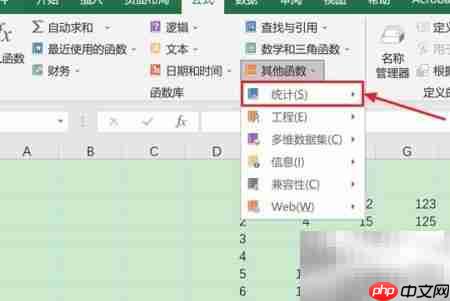
6、 在展开的子菜单中,找到并点击“TREND”函数选项。
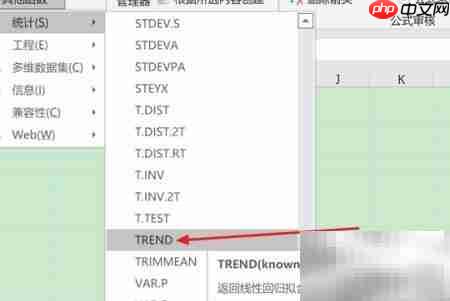
以上就是Excel中TREND函数使用技巧的详细内容,更多请关注php中文网其它相关文章!

每个人都需要一台速度更快、更稳定的 PC。随着时间的推移,垃圾文件、旧注册表数据和不必要的后台进程会占用资源并降低性能。幸运的是,许多工具可以让 Windows 保持平稳运行。

Copyright 2014-2025 https://www.php.cn/ All Rights Reserved | php.cn | 湘ICP备2023035733号